Verificação de qualidade
O recurso Verificação de qualidade permite que os trabalhadores de depósito façam verificações por amostragem para saber a qualidade ao receberem itens para a área de doca de entrada. Essas verificações de spot são benéficas quando os trabalhadores inspecionam a embalagem ou outras partes facilmente reconhecíveis de um item. O recurso orienta os trabalhadores a verificar rapidamente se algo está obviamente com defeito ou danificado antes de colocar o estoque no local de armazenamento.
Esse recurso é uma alternativa ao processo de verificação de qualidade padrão. Ele oferece mais flexibilidade e processamento mais rápido.
Quando você usa esse recurso, a entrada e a verificação de qualidade ocorrem da seguinte maneira:
Quando uma remessa chega, um trabalhador do depósito registra a entrada. O trabalhador também examina uma placa de licença para registrar a localização.
O trabalhador faz uma verificação de qualidade rápida e registra o resultado (aprovado ou reprovado) para essa placa de licença.
Ocorre uma das seguintes ações:
- Se a verificação de qualidade for aprovada, a placa de licença será aceita e dirigida a um local de recebimento, como de costume.
- Se a verificação de qualidade falhar, a placa de licença será rejeitada e o trabalho de armazenamento existente será redirecionado para um local alternativo para uma inspeção adicional. Uma nova ordem de qualidade é criada. Para exibir a ordem de qualidade criada por meio da verificação de qualidade com falha, Acesse Gerenciamento de estoque > Tarefas periódicas > Gerenciamento de qualidade > Ordens de qualidade.
Esse processo também pode ser configurado de forma que todas as placas de licença verificadas sejam imediatamente desviadas para o local da verificação de qualidade.
Ativar ou desativar o recurso Verificação de qualidade
Para usar a funcionalidade descrita neste artigo, o recurso Verificação de qualidade deve estar ativado para o sistema. A partir do Supply Chain Management 10.0.25, este recurso é obrigatório e não pode ser desativado. Se você estiver executando uma versão anterior à 10.0.25, os administradores poderão habilitar ou desabilitar essa funcionalidade pesquisando o recurso Verificação de qualidade no espaço de trabalho Gerenciamento de recursos.
Configurar o recurso para o cenário de exemplo
Esta seção fornece diretrizes e um exemplo que mostra como configurar o recurso Verificação de qualidade e preparar dados de exemplo para o cenário de exemplo fornecido mais adiante neste artigo.
Disponibilizar dados de exemplo
Para trabalhar com o cenário de exemplo usando os registros e valores de exemplo especificados aqui, você deve usar um sistema em que os dados de demonstração padrão estejam instalados. Além disso, você deve selecionar a entidade legal USMF antes de começar.
Modelo de verificação de qualidade
O modelo de verificação de qualidade define as regras para fazer verificações por amostragem rápidas de qualidade no momento da recepção.
Acesse Gerenciamento de depósito > Configuração > Trabalho > Modelo de verificação de qualidade.
Selecione Novo para adicionar um modelo à grade.
Defina os seguintes valores para definir o novo modelo:
Nome do modelo de verificação de qualidade:Verificação de doca
Insira um nome que identifique as políticas aplicadas a este modelo.
Política de aceitação:Avisar usuário
Especifique se os usuários devem ser solicitados a aceitar ou rejeitar a qualidade do estoque enquanto processam o trabalho, ou se a qualidade deve ser rejeitada automaticamente. As opções disponíveis são Rejeitar automaticamente e Avisar usuário.
Política de processamento de qualidade:Criar ordem de qualidade
Selecione a política que deve ser usada quando a qualidade do estoque é rejeitada. As opções a seguir estão disponíveis:
- Criar somente trabalho – basta criar trabalho para facilitar a movimentação do estoque.
- Criar ordem de qualidade– Crie uma ordem de qualidade para facilitar os testes de qualidade.
Grupo de teste:Compartimento
Especifique o grupo de testes que deve ser usado na ordem de qualidade criada. Os grupos de testes são configurados no módulo Gerenciamento de estoque.
Deixe a opção Texto destrutivo desativada para o grupo de testes. Esta opção define se a amostra será destruída como parte dos testes no grupo de testes. Se um teste destrutivo for usado, o sistema gerará uma transação de estoque quando uma ordem de qualidade for criada para um item. A nova transação de estoque prevê a redução de estoque para a quantidade de teste. A redução de estoque ocorre quando a ordem de qualidade é concluída por meio da etapa de validação. A transação de estoque é identificada como uma ordem de qualidade.
Classe de trabalho — verificação de qualidade
Classes de trabalho são usadas para direcionar e/ou limitar os tipos de linhas da ordem de serviço que trabalhadores de depósito podem processar em um dispositivo móvel.
Acesse Gerenciamento de depósito > Configuração > Trabalho > Classes de trabalho.
Selecione Novo para criar uma classe de trabalho.
No cabeçalho, defina os seguintes valores:
ID da classe de trabalho: verificação de QC
Insira um nome que identifique a classe de trabalho.
Descrição: QC Check
Insira uma breve descrição que indique para que a classe de trabalho será usada.
ordem de serviço tipo:Qualidade na verificação de qualidade
Selecione o tipo de ordem de serviço que é criado pela classe de trabalho. Ao configurar o trabalho de controle de qualidade, sempre selecione Qualidade na verificação de qualidade.
Na FastTab Tipos de local de colocação válidos, deixe o campo Tipo de local em branco.
Se você selecionar um tipo de local, limite os locais em que os itens podem ser colocados após a separação. Essa campo é usado quando uma diretiva de localização tenta resolver a localização, ou quando um trabalhador do depósito especifica manualmente a localização do item de menu do dispositivo móvel.
Para obter mais informações sobre classes de trabalho e sobre como criá-las, consulte Criar uma classe de trabalho.
Modelo do trabalho
Os modelos de trabalho permitem definir as operações de trabalho a serem executadas no depósito. Normalmente, as operações de trabalho de depósito consistem em duas ações: um trabalhador do depósito retira o estoque disponível em um local e coloca o estoque coletado em outro local. Um modelo de trabalho para controle de qualidade define as operações de trabalho para fazer verificações de qualidade.
Ordens de Compra
Acesse Gerenciamento de depósito > Configuração > Trabalho > Modelo de trabalho.
No cabeçalho, defina o campo Tipo de ordem de serviço como Ordens de compra.
No Painel de Ações, selecione Editar.
Selecione um modelo de trabalho que deve incluir uma etapa de verificação de qualidade. Na seção Visão geral, no campo Modelo de trabalho, selecione Recibo de OC 51.
Na seção Detalhes do modelo de trabalho, observe que a grade tem duas linhas existentes: uma para Separar e outra para Colocar.
Na seção Detalhes do modelo de trabalho, selecione Novo para adicionar uma linha para controle de qualidade na grade. Observe que o campo Número da linha para a nova linha está definido como 3.
Na nova linha, defina os valores a seguir. Aceite os valores padrão para os campos restantes.
Tipo de trabalho:Verificação de qualidade
ID da classe de trabalho:Compra
Nome do modelo de verificação de qualidade:Verificação de doca
Selecione o ID exclusivo da classe de trabalho. Use este valor para configurar os itens de menu no dispositivo móvel e os tipos de trabalho que esses itens de menu podem processar.
No Painel de Ações, selecione Salvar para salvar o trabalho até o momento.
Você receberá uma mensagem informativa indicando que "Inválida – Verificação de qualidade deve aparecer diretamente após uma separação". Portanto, você deve alterar o valor Número da linha da linha recém-adicionada.
Siga estas etapas para alterar o valor Número da linha da nova linha:
- Na seção Detalhes do modelo de trabalho, selecione a linha em que o campo Tipo de trabalho está definido como Verificação de qualidade.
- Selecione o botão Mover para cima ou Mover para baixo para mover a linha Verificação de qualidade para que fique depois da linha Separação.
No Painel de ações, selecione Salvar.
Qualidade na verificação de qualidade
Em seguida, crie um modelo de trabalho para a verificação de qualidade.
No cabeçalho da página Modelos de trabalho, altere o valor do campo Tipo de ordem de trabalho para Qualidade na verificação de qualidade.
No Painel de Ações, selecione Novo para adicionar uma linha à grade na seção Visão geral.
Na nova linha, defina os seguintes valores:
Modelo de trabalho:51 Verificação de qualidade
Insira um nome para o modelo.
Descrição do modelo de trabalho:51 Verificação de qualidade
No Painel de Ações, selecione Salvar para disponibilizar a seção Detalhes do modelo de trabalho.
Embora o novo modelo ainda esteja selecionado na seção Visão geral, selecione Novo na seção Detalhes do modelo de trabalho para adicionar uma linha à grade.
Na nova linha, defina os seguintes valores:
Tipo de trabalho:Separação
ID da classe de trabalho: verificação de QC
Selecione o nome da classe de trabalho criada anteriormente para o trabalho de controle de qualidade.
Na seção Detalhes do modelo de trabalho, selecione Novo novamente para adicionar outra linha.
Na nova linha, defina os seguintes valores:
Tipo de trabalho:Put
ID da classe de trabalho: verificação de QC
Selecione o nome da classe de trabalho criada anteriormente para o trabalho de controle de qualidade.
No Painel de ações, selecione Salvar.
Para obter mais informações sobre modelos de trabalho, consulte Controlar o trabalho do depósito usando modelos de trabalho e diretivas de localização
Diretiva de localização – falhas de qualidade
As diretivas de localização são regras que ajudam a identificar locais de separação e armazenamento para a movimentação do estoque. Por exemplo, em uma transação de ordem de venda, uma diretiva de localização determina onde os itens serão separados e onde os itens separados serão colocados. Você deve configurar uma regra de diretiva de localização para definir como as verificações de qualidade de falha serão tratadas.
Acesse Gerenciamento de depósito > Configuração > Diretivas de localização.
No painel esquerdo, defina o campo Tipo de ordem de trabalho como Ordens de compra para trabalhar com diretivas de localização desse tipo.
No Painel de Ações, selecione Novo para criar uma diretiva de localização para verificações de qualidade.
No cabeçalho, defina os seguintes valores:
- Número de sequência: Aceite o valor padrão.
- Nome: 51 para a qualidade
Na FastTab Diretivas de localização, defina os valores a seguir. Aceite os valores padrão para os campos restantes.
- Tipo de trabalho:Put
- Sítio:5
- Armazém:51
No Painel de Ações, selecione Salvar para salvar a diretiva e disponibilizar a FastTab Linhas.
Na FastTab Linhas, selecione Novo para adicionar uma linha à grade.
Na nova linha, defina os valores a seguir. Aceite os valores padrão para os campos restantes.
- Da quantidade:1
- Para quantidade:1000000
No Painel de Ações, selecione Salvar para salvar a nova linha e disponibilizar a FastTab Ações de diretiva de localização.
Enquanto a nova linha ainda estiver selecionada na FastTab Linhas, selecione Novo na FastTab Ações de diretiva de localização para adicionar uma linha à grade, permitindo que você configure uma ação para a linha.
Na nova linha, defina o campo Nome como Qualidade. Aceite os valores padrão para os campos restantes.
No Painel de Ações, selecione Salvar para disponibilizar o botão Editar consulta na FastTab Ações de diretiva de localização.
Com a linha recém-adicionada ainda selecionada na FastTab Ações de diretiva de localização, selecione Editar consulta para abrir uma caixa de diálogo na qual você possa editar a consulta para a ação.
Na guia Intervalo, selecione Adicionar para adicionar uma linha à consulta.
Na nova linha, defina os seguintes valores:
- Tabela:Locais
- Tabela derivada:locais
- Campo:Localização
- Critérios:SGQ
A localização QMS é uma localização de depósito para qualidade.
Selecione OK para fechar a caixa de diálogo.
Você deve alterar a sequência das diretivas de localização de ordens de compra para o depósito 51. Salve a nova diretiva de localização 51 para qualidade, atualize a página e selecione a diretiva de localização na lista. Em seguida, use os botões Mover para cima e Mover para baixo no Painel de Ações para colocar a diretiva de localização para o depósito 51 na ordem a seguir. (Antes de selecionar Mover para cima ou Mover para baixo, você deve selecionar uma diretiva de localização na lista.)
- 51 para qualidade
- OC Direta 51
- 51 QMS
Itens de menu do dispositivo móvel
Configure um item de menu para que os dispositivos móveis possam executar a função Verificação de Qualidade.
Armazenamento de compra
Acesse Gerenciamento de depósito > Configuração > Dispositivo móvel > Itens de menu do dispositivo móvel.
Na lista, selecione o item de menu Armazenamento de compra.
No Painel de Ações, selecione Editar.
Na seção Classes de trabalho, selecione Novo para adicionar uma linha à grade.
Na nova linha, defina os seguintes valores:
ID da classe de trabalho: verificação de QC
Insira o nome da classe de trabalho criada anteriormente para o trabalho de controle de qualidade.
ordem de serviço tipo:Qualidade na verificação de qualidade
No Painel de ações, selecione Salvar.
Recebimento da linha da ordem de compra
Acesse Gerenciamento de depósito > Configuração > Dispositivo móvel > Itens de menu do dispositivo móvel.
No Painel de Ações, selecione Novo.
No cabeçalho, defina os seguintes valores:
- Nome do item de menu:recebimento da linha da OC
- Título:Recebimento da linha da OC
- Modalidade:Trabalho
- Usar trabalho existente:Não
Na FastTab Geral, defina os valores a seguir. Aceite os valores padrão para os campos restantes.
- Processo de criação de trabalho:recebimento e armazenamento da linha da ordem de compra
- Gerar placa de licença:Sim
- Modelo de trabalho:Recibo de OC 51
No Painel de ações, selecione Salvar.
Adicionar o item de menu ao menu de um dispositivo móvel
- Acesse Gerenciamento de depósito > Configuração > Dispositivo móvel > Menu do dispositivo móvel.
- No painel esquerdo, selecione o menu Entrada.
- No Painel de Ações, selecione Editar.
- Na coluna Menus e itens de menu disponíveis, selecione o novo item de menu Recebimento da linha da OC.
- Selecione o botão de seta para a direita para mover Recebimento da linha da OC para a coluna Estrutura de menu.
- Na coluna Estrutura de menu, selecione Recebimento da linha da OC e, depois, selecione o botão de seta para cima ou seta para baixo para mover o item de menu para a posição desejada no menu dispositivo móvel.
- No Painel de ações, selecione Salvar.
Cenário de exemplo
Após disponibilizar todos os dados de exemplo descritos anteriormente e configurá-los, você poderá trabalhar neste cenário para testar o recurso Verificação de qualidade. Os valores que são mostrados neste cenário pressupõem que você está trabalhando com os dados de demonstração padrão, que você selecionou a entidade legal USMF e preparou os registros de exemplo descritos anteriormente neste artigo. Esse cenário também serve como exemplo para mostrar como o recurso pode ser usado em uma configuração de produção.
Criar uma ordem de compra
Acesse Compras > Ordens de compra > Todas ordens de compra.
No Painel de Ações, selecione Novo.
Na caixa de diálogo Criar ordem de compra, defina os seguintes valores:
- Conta do fornecedor:104
- Armazém:51
Selecione OK para fechar a caixa de diálogo e abrir a nova ordem de compra.
Na FastTab Linhas de ordem de compra, a grade contém uma linha nova, em branco. Nessa linha, defina os seguintes valores:
- Número do artigo: M9203
- Quantidade:3
- Unidade: PL
No Painel de ações, selecione Salvar.
Recebimento da verificação de qualidade do processo
Depois que a ordem de compra for criada, ela poderá ser recebida usando o item de menu Recebimento da linha da OC e a funcionalidade do recurso Verificação de qualidade.
Receber palete 1
Entre no aplicativo móvel do Gerenciamento de Depósito como um usuário para o depósito 51. (Insira 51 como a ID do usuário e 1 como a senha.)
Acesse Entrada > Recebimento da linha da OC.
No campo PONUM, insira o número da ordem de compra.
Confirme o número da ordem de compra.
No campo LINENUM, insira o número da linha da ordem de compra que está sendo recebida. Como a ordem tem apenas uma linha neste cenário, você inserirá 1 no campo LINENUM para cada etapa de recebimento.
Confirme o número da linha.
No campo QTD, insira a quantidade a ser recebida. Como a ordem de compra é para três paletes (PL) neste cenário e há três etapas de recebimento, você inserirá 1 no campo QTD para cada etapa de recebimento.
Confirme a quantidade.
A página Verificação de qualidade que aparece não tem campos de entrada. Ela tem apenas o botão de confirmação (marca de seleção) na parte inferior e o botão de menu (≡) na parte superior. (Às vezes, o botão de menu é referenciado como hambúrguer ou botão de hambúrguer.) Para agilizar o processo de verificação de qualidade, quando o palete passa pela verificação de qualidade, o usuário apenas confirma a página Verificação de qualidade.
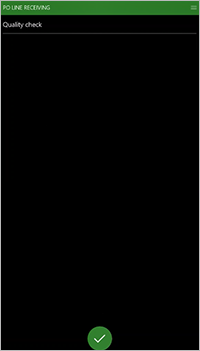
Selecione o botão de confirmação para passar a verificação de qualidade para o palete 1 da linha 1.
A página Ordens de compra: colocar que aparece mostra detalhes do trabalho de colocação:
LOC: A localização determinada do sistema
Essa localização é o local de armazenamento designado para recebimento da ordem de compra.
LP: A ID da placa de licença gerada pelo sistema
Artigo: M9203
Qtd: 1 PL: 100 ea
A descrição do item também é mostrada.
Confirme o trabalho de armazenamento.
Na página Tarefa para recebimento de linha da ordem de compra, você recebe uma mensagem "Trabalho Concluído". O campo LINENUM está disponível para que você comece a receber o próximo palete.
Receber palete 2
Neste cenário, o palete 2 será rejeitado.
No campo LINENUM, insira 1 e confirme o número da linha.
O campo QTD agora está disponível. Insira 1 e confirme a quantidade.
A página Verificação de qualidade é exibida. Para esse recebimento, o palete será rejeitado para qualidade e será colocado no local de qualidade QMS.
Selecione o botão de menu (≡) na parte superior da página e, no menu, selecione Rejeitar.
Na página Tarefa, insira QMS como o local Colocar para onde o palete será enviado para inspeção adicional.
A página Qualidade na verificação de qualidade: colocar que aparece mostra detalhes do trabalho de colocação:
LOC:SGQ
Essa localização é o local de armazenamento designado para recebimento da qualidade rejeitada.
LP: A ID da placa de licença gerada pelo sistema
Artigo: M9203
Qtd: 1 PL: 100 ea
A descrição do item também é mostrada.
Confirme o trabalho de armazenamento.
Na página Tarefa para recebimento de linha da ordem de compra, você recebe uma mensagem "Trabalho Concluído". O campo LINENUM está disponível para que você comece a receber o próximo palete.
Você acabou de concluir a verificação de qualidade e criou uma ordem de qualidade para o palete rejeitado. Para exibir a ordem que foi criada, Acesse Gerenciamento de estoque > Tarefas periódicas > Gerenciamento de qualidade > Ordens de qualidade.
O teste da ordem de qualidade pode ser processado agora. O teste de qualidade não é abordado neste artigo.
Para obter mais informações sobre o gerenciamento de qualidade, consulte Visão geral do gerenciamento de qualidade
Receber palete 3
Neste cenário, o palete 3 será aceito.
No campo LINENUM, insira 1 e confirme o número da linha.
O campo QTD agora está disponível. Insira 1 e confirme a quantidade.
A página Verificação de qualidade é exibida. Para esse recebimento, o palete será aceito para qualidade e será colocado em um local de armazenamento em massa.
Selecione o botão de confirmação para passar a verificação de qualidade.
A página Ordens de compra: colocar que aparece mostra detalhes do trabalho de colocação:
LOC: A localização determinada do sistema
Essa localização é o local de armazenamento designado para recebimento da ordem de compra.
LP: A ID da placa de licença gerada pelo sistema
Artigo: M9203
Qtd: 1 PL: 100 ea
A descrição do item também é mostrada.
Confirme o trabalho de armazenamento.
Na página Tarefa para recebimento de linha da ordem de compra, você recebe uma mensagem "Trabalho Concluído". O campo LINENUM está disponível para que você comece a receber o próximo palete.
Selecione o botão de menu (≡) na parte superior da página e, no menu, selecione Cancelar para voltar ao menu.
Agora você pode fechar o aplicativo móvel.